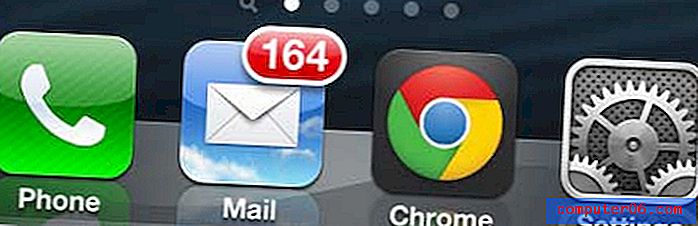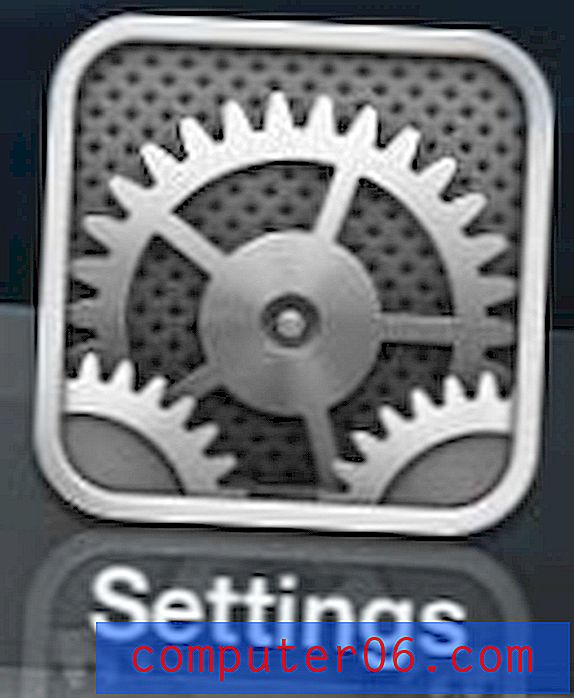Kā pievienot rindas programmā Excel 2016
Mēģinot izdomāt, kā Excel pievienot rindas, iespējams, meklējat divas dažādas lietas. Pirmajā scenārijā jūs mēģināt ievietot papildu rindas esošajā datu kopā izklājlapā.
Otrajā scenārijā jūs, iespējams, mēģināt izdomāt, kā pēc kārtas pievienot visas vērtības, kas pastāv šūnās.
Mēs apskatīsim abus iespējamos veidus, kā Excel var pievienot rindas dažādās mūsu raksta sadaļās. Varat noklikšķināt uz vienas no saīsnes saitēm, lai pārietu uz atbilstošo sadaļu, vai arī turpināt lasīt.
- Kā programmā Excel ievietot atsevišķas rindas
- Kā programmā Excel ievietot vairākas rindas
- Kā programmā Excel pievienot visas rindas vērtības
Kā ievietot atsevišķas rindas Microsoft Excel
Ja izklājlapai jāpievieno jauna rinda, vienkāršākais veids ir vienkārši sākt rakstīt pirmajā tukšajā šūnā pēc esošajiem datiem. Tomēr var rasties situācijas, kad jau esat ievadījis daudz datu, tikai lai atrastu vajadzību ievietot jaunu rindu starp divām no jau izveidotajām rindām. Tas nobīdīs šūnas uz jūsu Excel izklājlapu uz leju, ļaujot tukšajiem šūnām, kurām vajadzēja parādīties, pievienot jaunus datus.
1. darbība: atveriet izklājlapu, kurā ir esošie dati.
2. solis: noklikšķiniet uz rindas numura loga kreisajā pusē, kas atrodas zemāk, kur vēlaties pievienot šo jauno rindu.

3. solis: Ar peles labo pogu noklikšķiniet uz atlasītās rindas numura un pēc tam izvēlieties opciju Ievietot .
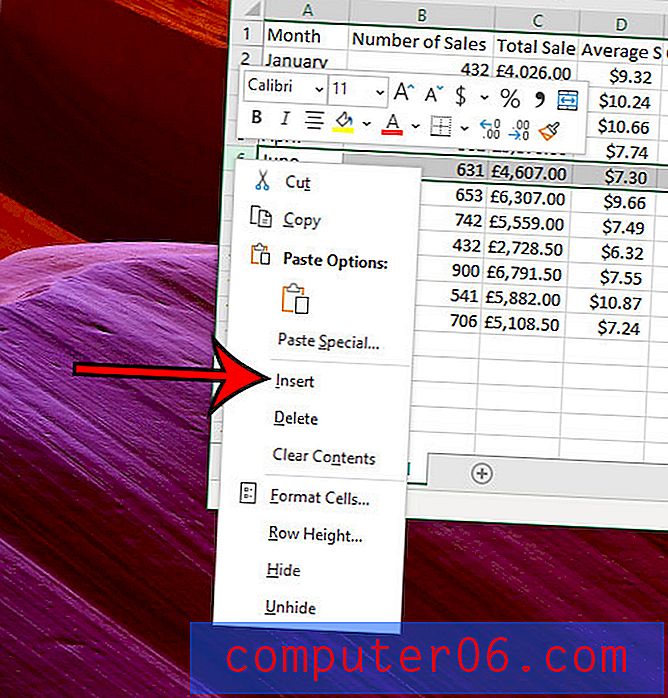
Ja jūs vēlētos izmantot īsinājumtaustiņu, lai pievienotu jaunu rindu, pēc tam atlasiet atbilstošo rindas numuru vienkārši uz tastatūras Ctrl + Shift + + . Ņemiet vērā, ka trešā poga, kas jānospiež šim īsinājumtaustiņam, ir plus simbols blakus taustiņam Backspace .
Pēc ievietošanas punkta izvēles varat pievienot jaunu rindu, loga augšdaļā noklikšķinot uz cilnes Sākums, pēc tam lentes sadaļā Šūnas noklikšķiniet uz pogas Ievietot un izvēloties opciju Ievietot lapu rindas .
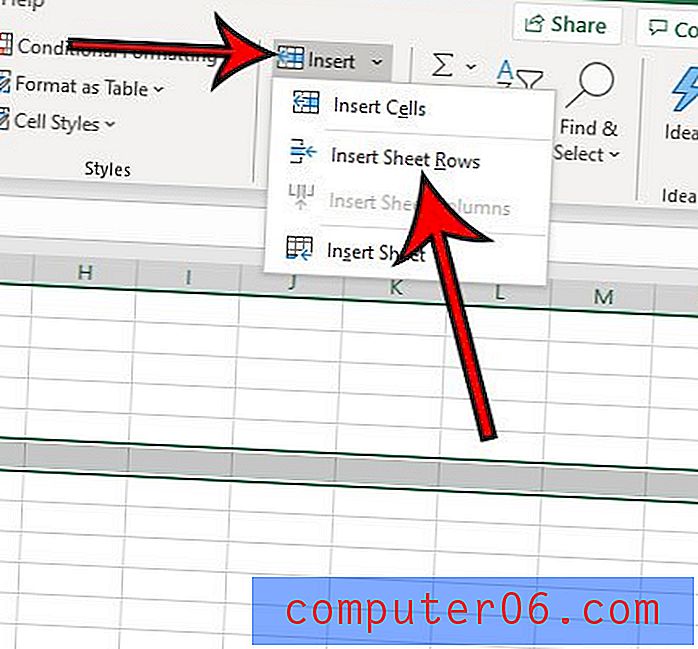
Šī metode ir izdevīga, ja ir jāizvieto rindas dažādos punktos visā izklājlapā, taču tā ir lēna, ja jums jāpievieno daudz jaunu rindu vienlaikus.
Kā programmā Excel ievietot vairākas rindas
Šajā sadaļā izmantotā metode ir nedaudz vienkāršāka, ja vienā izklājlapas atrašanās vietā ir jāpievieno vairākas jaunas rindas.
1. darbība: atveriet Excel darblapu.
2. solis: noklikšķiniet un turiet rindas numuru zem vēlamās jauno rindu atrašanās vietas, pēc tam velciet peli uz leju, lai atlasītu rindu skaitu, kas vienāds ar ievietoto rindu skaitu. Zemāk redzamajā attēlā esmu atlasījis septiņas rindas, kurās paredzēts ievietot septiņas jaunas rindas. Ņemiet vērā, ka jūs varētu arī izvēlēties pirmās rindas numuru, pēc tam nospiediet tastatūras taustiņu Shift un tā vietā atlasiet pēdējās rindas numuru. Ja jūs mēģināt atlasīt rindas ar peli, bet rodas problēmas (kas var notikt, ja strādājat ar daudzām rindām), metode ar Shift taustiņu var būt vienkāršāka.
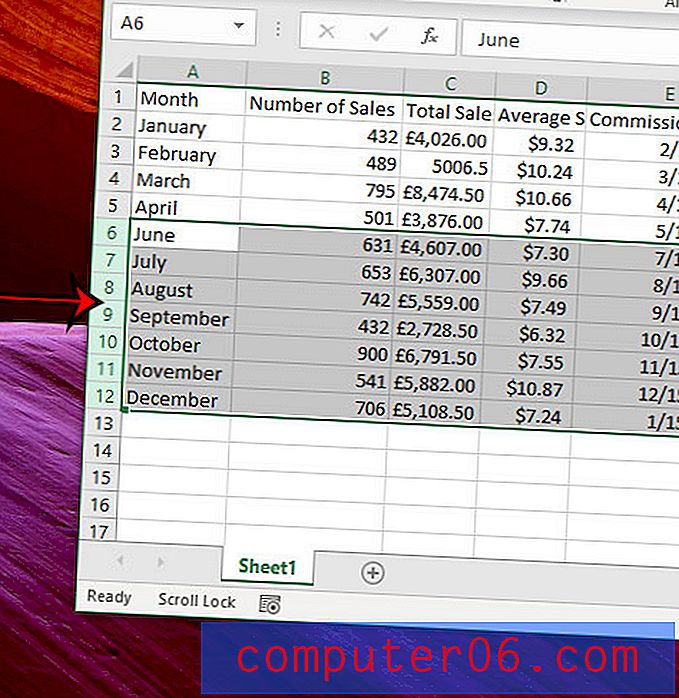
3. solis: Ar peles labo pogu noklikšķiniet uz viena no atlasītajiem rindu numuriem un pēc tam izvēlieties opciju Ievietot . Varat arī izmantot opciju Ievietot lapu rindas izvēlnē Sākums> Ievietot vai arī izmantot taustiņu kombināciju Ctrl + Shift + + .
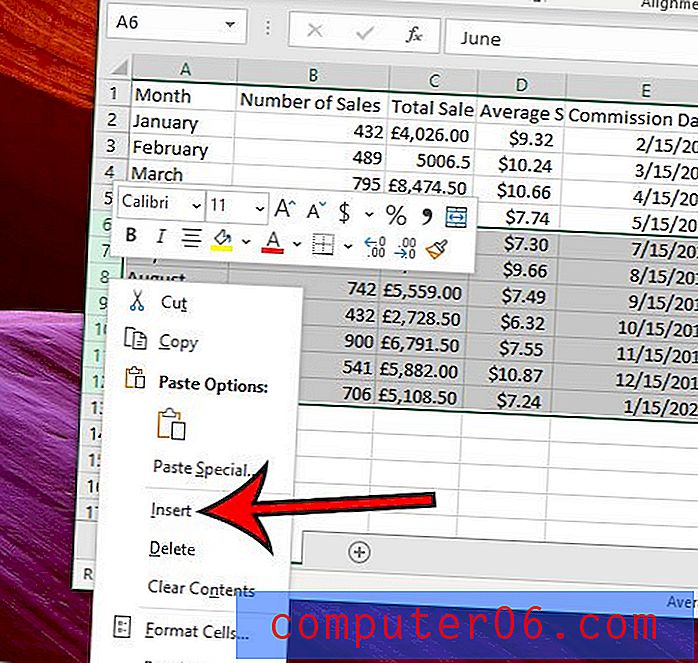
Kā programmā Excel pievienot visas rindas vērtības
Šī raksta pēdējā daļā tiks aplūkota vērtību pievienošana rindas šūnās. Mēs to darām, izmantojot Excel funkciju SUM, kuru es ievietošu pirmajā tukšajā šūnā pa labi no manām rindā esošajām vērtībām. Daudzos gadījumos tā būs kopsumma vai kaut kas līdzīgs.
1. darbība: atveriet savu Excel izklājlapu.
2. solis: noklikšķiniet uz šūnas, kurā vēlaties parādīt kopējo vērtību visā jūsu rindā.
3. solis: ierakstiet = SUM (XX: YY) šajā šūnā, bet aizstājiet XX ar pirmās šūnas rindā un YY nomainiet ar pēdējās šūnas rindā. Zemāk redzamajā attēla attēlā es pievienoju visas vērtības otrajā rindā, tāpēc mana formula ir = SUM (B2: M2). Ņemiet vērā, ka atlasītās šūnas, kuras redzat pēc formulas ievadīšanas, ir iekļautas kopsummā. Pēc formulas ievadīšanas nospiediet tastatūras Enter taustiņu.
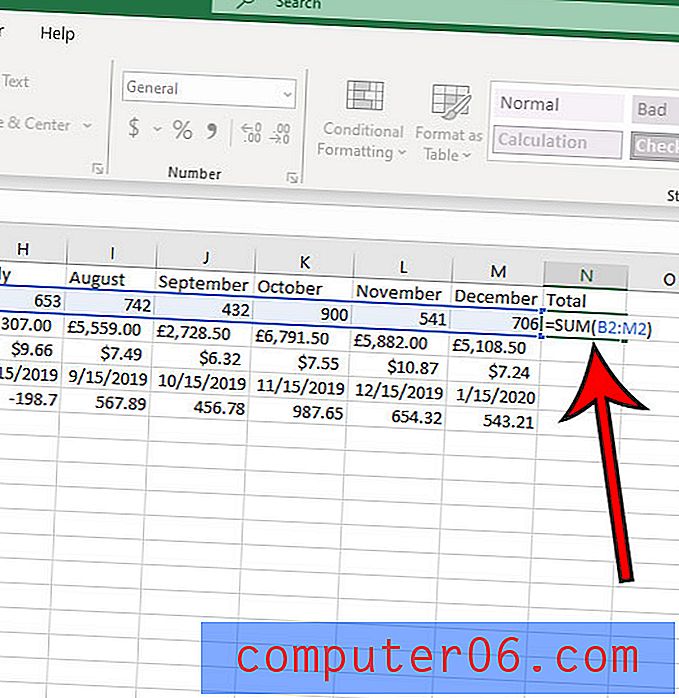
Tā vietā, lai manuāli ievadītu šūnu atrašanās vietas, varat arī noklikšķināt uz pirmās šūnas pēc = SUM ievadīšanas ( formulas daļa, pēc tam velciet, lai atlasītu pārējās pievienotās šūnas vērtības.
Papildinformācija par rindu pievienošanu programmā Excel
- Visas iepriekš rakstā izklāstītās procedūras var izmantot, lai pievienotu jaunas kolonnas vai pievienotu vērtības, kas atrodamas izklājlapas kolonnās. Jums vienkārši būs darīšana ar kolonnu burtiem loga augšdaļā, nevis rindu numuriem loga kreisajā pusē. Jums arī jāizvēlas opcija Ievietot lapu kolonnas izvēlnē Sākums> Ievietot, nevis opcija Ievietot lapu rindas .
- Ievietojot rindas ar iepriekšminētajām metodēm, tiks pievienotas tukšas rindas, kas pilnas ar tukšām šūnām. Ja izklājlapā ir esoša datu rinda, kuru vēlaties pārvietot uz citu vietu, varat noklikšķināt uz tās rindas numura, lai atlasītu visu rindu, lai to izgrieztu, nospiediet Ctrl + X uz tastatūras, pēc tam ar peles labo pogu noklikšķiniet uz rindas. zemāk esošo numuru, kurā vēlaties ievietot šo rindu, un izvēlieties opciju Ievietot izgrieztas šūnas . Pēc tam virs jūsu izvēlētās rindas vajadzētu redzēt savu izgriezto rindu. Tāpat kā citas metodes šajā rokasgrāmatā, arī šis ir labs veids, kā pārvietot visu kolonnu.
Uzziniet, kā skatīt un / vai izdrukāt režģa līnijas programmā Excel, ja rodas problēmas vizuāli atdalīt šūnas izklājlapā.